Ne sachant pas la quantité d'espace que vous utilisez sur votre appareil, juste à ce moment-là, vous verrez que « Le stockage serait presque plein ». Même s'il semble qu'il n'y ait toujours aucun produit logiciel qui nécessitera une énorme quantité d'espace, de vos fichiers massifs qui seront au plus profond de votre pool de mémoire Mac. Comment trouver des fichiers volumineux sur Mac ? Continuez à lire pour savoir comment et où localiser ces fichiers sur votre ordinateur et les supprimer pour de bon.
Si vous recherchez les gros fichiers sur votre Mac, vous vérifiez parfois généralement un grand nombre de répertoires installés sur vos ordinateurs. En général, l'emplacement le plus populaire pour tous les gros fichiers est l'emplacement téléchargé. Vous allez rapidement copier des centaines de documents et ne pas tout effacer. Ainsi, rechercher le fichier téléchargé sur l'ordinateur vous aiderait à identifier plusieurs groupes de gros fichiers oubliés et d'informations dont vous n'avez plus besoin.
Contenus : Partie 1. Comment effectuer une recherche par taille de fichier sur votre Mac ?Partie 2. Comment trouver des fichiers volumineux sur Mac ?Partie 3. Localisez les fichiers volumineux sur Mac à supprimer à l'aide d'iMyMacPartie 4. Conclusion
Partie 1. Comment effectuer une recherche par taille de fichier sur votre Mac ?
Si vous ressentez la pression lorsque la capacité du disque dur est faible ou que vous ne savez que savoir où va tout votre espace de stockage, il est très simple de localiser les gros fichiers sur votre ordinateur, utilisez le programme de recherche intégré. Vous n'êtes pas obligé d'utiliser des applications tierces pour cela, vous vous concentrerez plutôt sur les opérations de recherche ainsi que sur les excellentes fonctionnalités de localisation de Spotlight qui seraient la partie principale de tous les Mac. Lorsque vous n'avez jamais eu ces fonctions de base de la technique de recherche par ordinateur auparavant, vous aurez du mal à le faire, prenez simplement ces mesures pour identifier les ressources et les objets en fonction de leur taille.
Il y a eu une variété de raisons pour mesurer la taille maximale des fichiers sur l'ordinateur, la plus importante est où vous pouvez économiser de l'espace en collectant les éléments les plus volumineux et en supprimant ou en transférant ces fichiers. Il existe quelques méthodes différentes que vous pouvez utiliser pour rechercher la taille des répertoires de fichiers, voici les moyens.
Attachez la taille de colonne pour afficher la catégorie dans l'application Finder
La Liste est une perspective populaire dans le Finder, car elle fournit les données les plus importantes, avec la taille du fichier. Si vous ne la voyez pas dans la section Taille de la fenêtre du Finder, vous pourriez l'amener en cliquant sur les en-têtes qui sont déjà visibles : type, heure Dernier actif ou autre, ou encore cliquer sur la Taille. Vous pourriez alors sélectionner l'en-tête Taille pour demander le montant de la catégorie.
Vous pourriez même déplacer les en-têtes pour les reconfigurer, également. Vous pouvez observer que la colonne Taille est vide pour chaque dossier de la vue Liste. Vous pouvez afficher la taille des fichiers en lançant le volet Folder finder, en appuyant sur View mostly dans la barre de menu, puis en sélectionnant Afficher les options d'aperçu. Cherchez dans la case au bas du tableau qui s'ouvre, ou comparez les deux mesures.
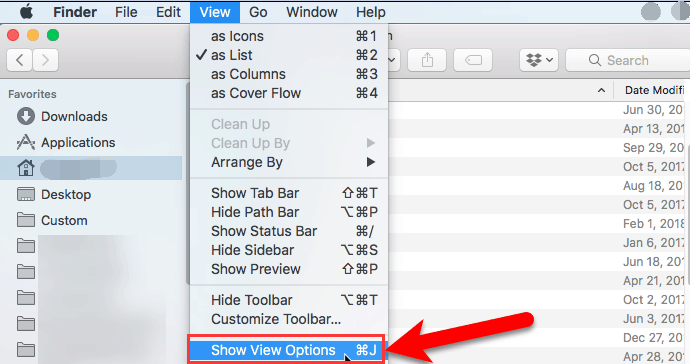
Obtenez le panneau d'information
Vous pouvez facilement afficher la taille de n'importe quel fichier ou dossier en cliquant dessus et en choisissant Obtenir des informations. Vous verrez maintenant la taille principalement dans le coin supérieur droit de la colonne Obtenir des informations. Vous pouvez également définir un élément dans le Finder, puis utiliser le raccourci clavier Commande-I pour accéder à l'écran Obtenir des informations.
Configurer par taille
Si vous essayez de libérer n'importe quelle pièce de votre ordinateur, vous pouvez filtrer rapidement les fichiers de n'importe quelle fenêtre du Finder par taille. J'ai remarqué que tout cela est extrêmement important pour la dernière archive. Si vous sélectionnez l'en-tête Taille pour filtrer par taille, il ne devrait afficher aucun des fichiers à tout le monde, cependant, si vous cliquez sur l'icône d'engrenage en haut de l'écran et choisissez Trier par taille, alors vous verrez toutes vos données triés en différents fichiers par taille de fichier, en commençant par 1 Go à 10 Go de fichiers à la fin.
Partie 2. Comment trouver des fichiers volumineux sur Mac ?
Beaucoup de ceux qui ont modifié leur ordinateur pour MacOS Sierra pourraient voir les avantages de la dernière fonctionnalité d'optimisation du stockage de l'appareil. Avec macOS Sierra, vous pouvez localiser et supprimer les données les plus volumineuses et les plus inutilisées. Il dispose d'une fonctionnalité de réduction du désordre, qui vous permet de localiser les fichiers et répertoires volumineux et obsolètes que vous n'utilisez plus et dont vous avez peut-être oublié l'existence. L'élimination des fichiers volumineux et redondants consommerait beaucoup d'espace de stockage. Nous allons en savoir plus sur la toute nouvelle fonctionnalité de Mac.
Localisez les fichiers volumineux sur Mac en les passant en revue pour réduire le désordre dans Réduire l'emcombrement
L'utilisation de la fonction Réduire l'emcombrement est un autre moyen de localiser et de supprimer les fichiers volumineux qui occupent de l'espace disque. Pour voir ce que Mac considère comme du "désordre", sélectionnez la touche Revue des fichiers et consultez la liste des fichiers considérés comme volumineux, obsolètes ou inutilisés. Pour le désinstaller, sélectionnez le X en regard de chaque fichier. Voici les étapes détaillées de la recherche de fichiers volumineux sur Mac.
1. Accédez à l'onglet général (un logo Apple dans le coin inférieur gauche) et choisissez À propos de ce Mac.
2. Essayez de vous tourner vers la page Stockage. Ici, vous verrez la fonction Gérer dans le coin droit. Sélectionnez simplement le lien.
3. Vous verrez les conseils d'optimisation des données dans le volet suivant. Voici les quatre sélections. Accédez à Réduire l'encombrement et sélectionnez le fichier de données pour afficher les fichiers les plus volumineux et les fichiers obsolètes qui ne sont pas nécessaires.
4. Dans la zone de révision des fichiers, vous pouvez sélectionner le type de fichiers que vous souhaitez visualiser dans la barre d'outils. Par exemple, Apps, iTunes, Fichiers, Junk, etc.
5. Vous pouvez supprimer immédiatement des fichiers de ce type d'écran en sélectionnant l'icône x sur chaque nom de fichier. Toutes les sections affichent uniquement la taille de chaque fichier. Cela étant dit, vous pouvez les supprimer régulièrement.
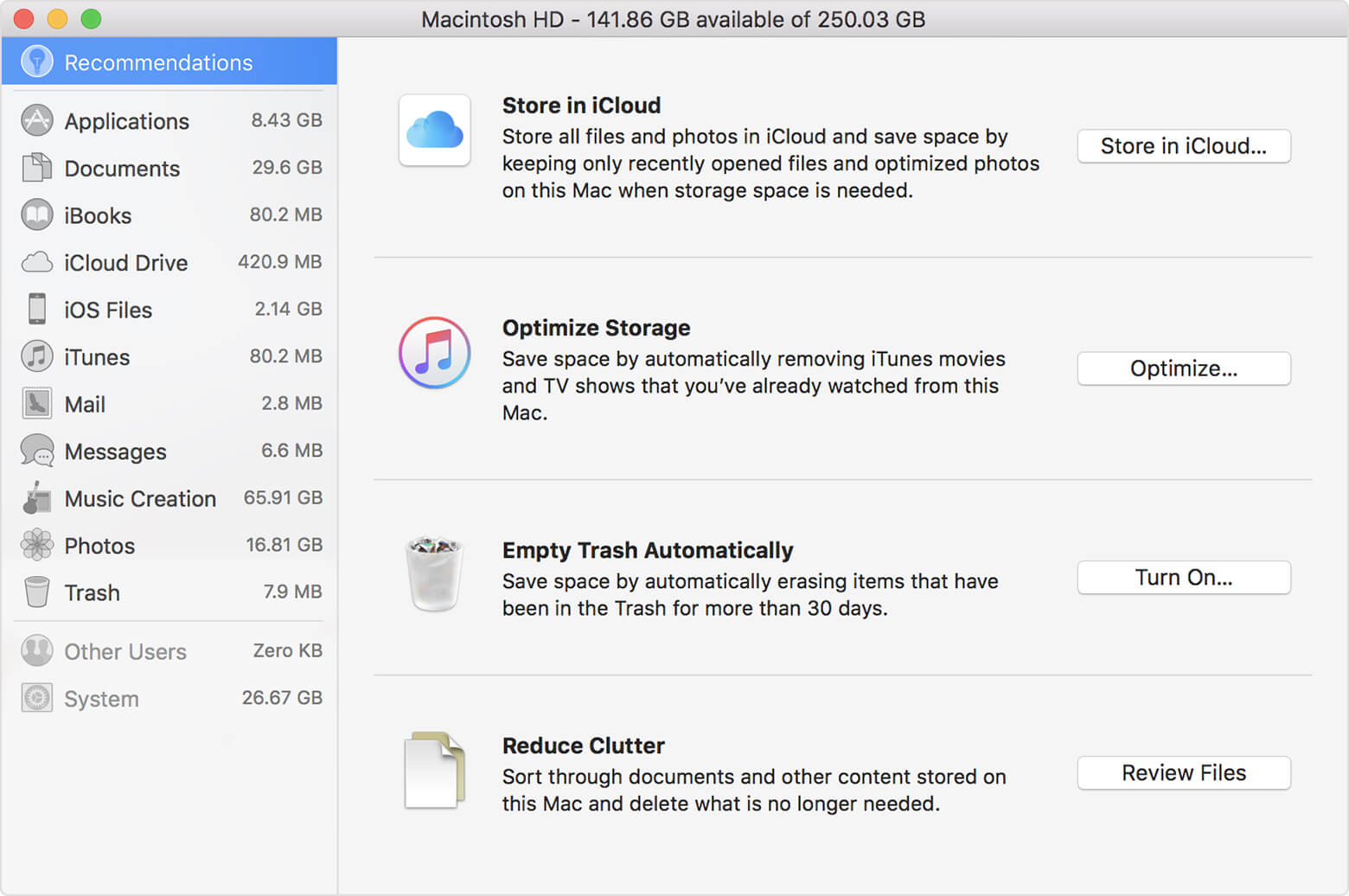
L'option de désinstallation des fichiers de cette fenêtre n'est pas accessible pour certains types. Les outils rationalisés de capacité de fichiers de Mac sont un moyen idéal de récupérer de l'espace de stockage sur votre Mac. Pourtant, si vous voulez un autre moyen plus spécifique et fiable de localiser les fichiers et répertoires les plus volumineux sur macOS, vous pouvez utiliser un outil. Découvrez ici quel outil vous pouvez utiliser pour trouver des fichiers volumineux sur Mac.
Comment trouver des fichiers volumineux sur Mac dans le Finder ?
Une autre méthode pour vérifier les fichiers volumineux consiste à accéder aux fonctionnalités de recherche du Finder. Cela vous aidera à identifier les fichiers les plus volumineux sur votre Mac. Voici comment rechercher les fichiers principaux à l'aide de l'application Finder.
1. Ouvrez votre Finder.
2. Sélectionnez le champ de recherche dans le coin supérieur droit et appuyez dessus.
3. Sélectionnez les paramètres et choisissez « Afficher les critères de recherche ».
4. Choisissez N'importe lequel dans la colonne de la liste de recherche, principalement en haut.
5. Choisissez « Taille du fichier » dans le navigateur qui s'ouvre et cliquez sur Oui.
6. Et dans l'espace suivant, choisissez « est supérieur à » et accédez à la taille de la troisième pièce.
7. Sélectionnez « Ko, Mo ou Go » dans le dernier onglet de filtre.
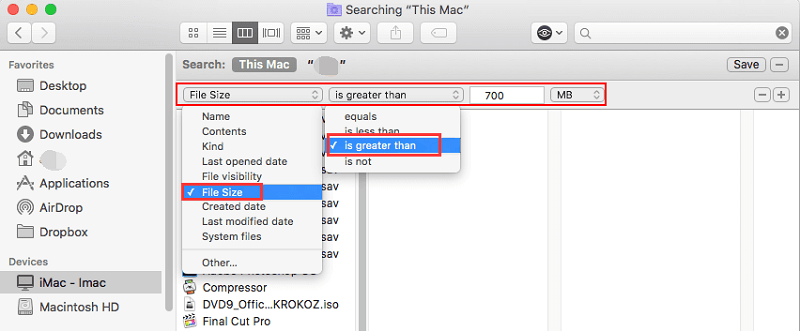
Avis de choisir Ce Mac pour avoir un ensemble total de résultats. Et vous verrez tous les fichiers dont la taille est plus grande que ce que vous avez visualisé. Vérifiez le dossier que vous avez découvert et supprimez les objets indésirables qui occupent tant de place sur votre ordinateur. Cependant, ce processus a ses limites.
Le Finder peut ne pas vous envoyer un aperçu clair des gros fichiers montés sur votre appareil. Il n'affiche que des objets uniques, à l'exception des grands dossiers contenant des éléments plus petits. On ne sait toujours pas quels éléments vous pouvez facilement désinstaller sans risque de perdre des informations sensibles. Finder ne contient aucun détail supplémentaire concernant les fichiers, ni n'indique à quelle catégorie l'élément se réfère. Il est donc difficile de déterminer, mais si le gros fichier est essentiel ou non. Continuez à lire pour savoir comment trouver des fichiers volumineux sur Mac en utilisant d'autres moyens.
Comment trouver des fichiers volumineux sur Mac via un terminal ?
Une autre façon d'accéder à des fichiers volumineux sur votre ordinateur consiste à utiliser Terminal. Bien que certaines personnes considèrent les commandes comme déroutantes, vous pouvez envisager quelque chose sur votre Mac lorsque vous les suivez correctement. Ainsi, vous pouvez trouver les plus gros fichiers sur votre ordinateur, comme un aussi. Voici comment trouver des fichiers volumineux sur Mac à l'aide de la fenêtre Terminal.
1. Accédez aux Utilitaires et autorisez l'accès à la fenêtre Terminal sur votre Mac.
2. Exécutez la commande Rechercher. Si vous devez rechercher tout ce qui est supérieur à 1 Go dans le répertoire /home, un exemple de type est : find /home -size 1Go.
3. Pour supprimer les fichiers, vous devez entrer ce qui suit : find /home -type f -name * .avi -size + 2G -exec rm {}
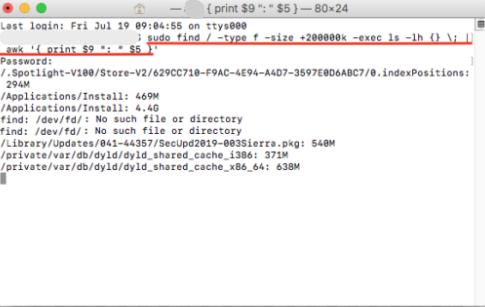
Cette commande supprimerait toutes les données AVI de plus de 2 Go dans le répertoire /home. Vous pouvez également utiliser ces commandes pour réduire votre requête en définissant des limites de taille. Ensuite, la commande va commencer à ressembler à ceci : find /home -size + 30M -size -100M.
L'ensemble de la commande peut trouver tous les fichiers dont la taille est supérieure à 30 Mo mais bien inférieure à 100 Mo. Et vous avez terminé de trouver des fichiers volumineux sur Mac maintenant.
Partie 3. Localisez les fichiers volumineux sur Mac à supprimer à l'aide d'iMyMac
Sur votre ordinateur, même s'il est immédiatement nécessaire de libérer de l'espace sur votre disque dur. En particulier pour transférer de nouveaux fichiers ou puisque le disque Mac est toujours en train de déborder. Trouver et supprimer manuellement des données n'est pas un travail simple. Voici donc un logiciel qui vous permettra de rechercher et de supprimer rapidement des fichiers volumineux sur Mac. Ce programme est la meilleure boîte à outils Mac que vous puissiez trouver. Non seulement il nettoiera les déchets de votre ordinateur, mais il triera également les fichiers et sauvegardera la pièce qui contient les données de manière efficace et rapide.
L'iMyMac PowerMyMac est l'outil auquel vous pouvez accéder à partir de la référence fournie. The Large & Old Files est un programme sous la fonction Cleaner de l'iMyMac PowerMyMac, il s'agit de trouver plusieurs fichiers qui consomment de l'espace disque ou qui sont obsolètes, et d'effacer les fichiers pour laisser suffisamment d'espace sur votre appareil Mac. Voici comment la fonctionnalitéThe Large & Old Files fonctionne avec votre Mac.
1. Lancez l'iMyMac PowerMyMac, puis choisissez le module Large & Old Cleaner.
2. Lancez le bouton d'analyse des fichiers volumineux et anciens et analysez les fichiers sur votre Mac.
3. Une fois le processus de numérisation terminé, cliquez sur le bouton Afficher pour afficher toute la liste des fichiers de numérisation.
4. Choisissez les fichiers et les anciens fichiers classés par taille de 5 Mo à 100 Mo et 100 Mo au-dessus, tous deux dans la période, à partir de 30 jours pendant plus d'un an. Sélectionnez ensuite les fichiers dans le coin droit de la même liste.
5. Démarrez le nettoyage des fichiers. Marquez les fichiers que vous souhaitez supprimer, puis cliquez sur le bouton Nettoyer si vous êtes sûr des fichiers que vous souhaitez supprimer.
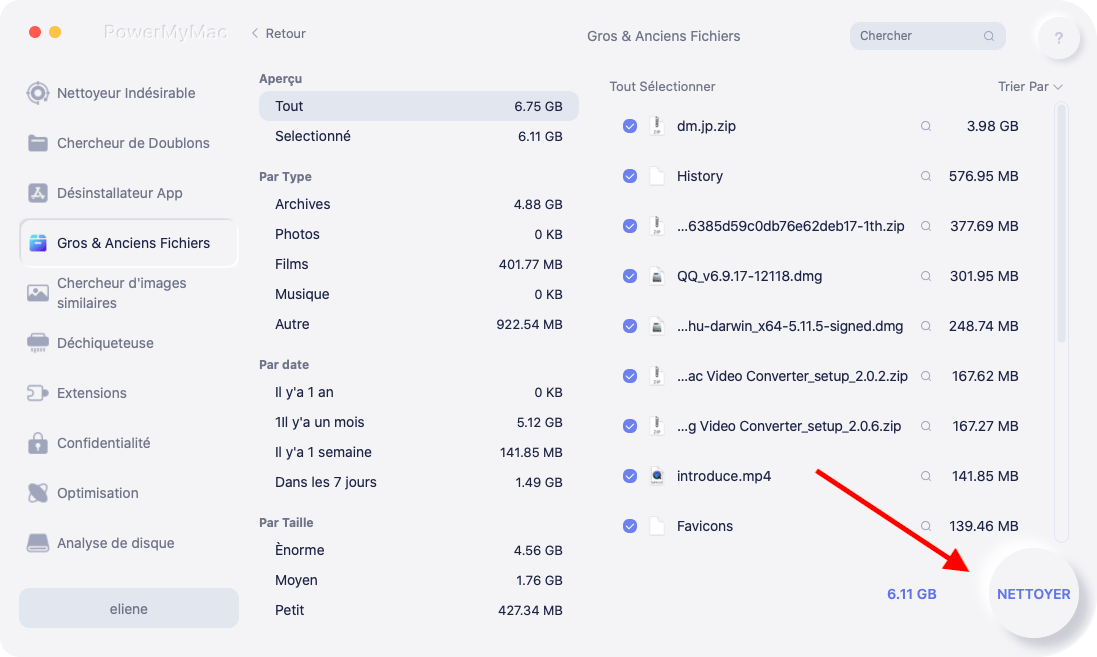
Partie 4. Conclusion
Donc, ce sont les différentes méthodes de base pour trouver des fichiers volumineux sur Mac, afficher et supprimer toutes les données sur Mac. Vous pouvez choisir d'utiliser le système Finder, l'application Storage Management ou le Terminal pour rechercher les fichiers les plus volumineux sur Mac et ranger votre appareil. Il existe différentes raisons pour lesquelles vous souhaitez localiser le gros fichier sur votre ordinateur. Vous devrez peut-être voir ce qui se passe dans toute la salle de stockage, ou peut-être aurez-vous un fichier spécifique que vous reconnaissez être volumineux. Mais quelle qu'en soit la cause, les méthodes ci-dessus sont quelques-unes des rares façons simples et rapides de trouver des fichiers volumineux sur votre ordinateur.
Si vous voulez trouver, comment libérer beaucoup de capacité de stockage en localisant et en supprimant les doublons, les anciens fichiers volumineux et les données de cache invisibles. Ceci peut être accompli par un processus manuel ou avec un logiciel spécifique développé pour cette fonction comme l'iMyMac PowerMyMac.



